So ändern Sie die Note im kleinen Klassenraum
php-Editor Yuzai zeigt Ihnen, wie Sie die Noten im kleinen Klassenraum ändern können. In der Xiaohe Classroom App können Schüler ganz einfach die Noten entsprechend ihren Lernbedürfnissen und -niveaus wechseln. Gehen Sie einfach zur Seite „Mein“, klicken Sie auf „Einstellungen“ und wählen Sie dann „Noteneinstellungen“, um die Note auszuwählen, zu der Sie wechseln möchten. Durch diesen einfachen Vorgang können Schüler jederzeit die Noten ändern, Inhalte erhalten, die ihrem eigenen Lernniveau entsprechen, und die Lerneffizienz verbessern. Beeilen Sie sich und probieren Sie es aus!
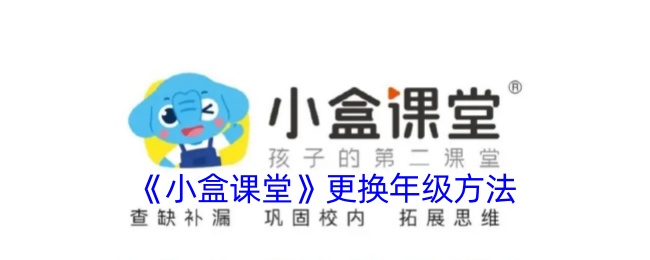
Wie ändert man die Noten im kleinen Klassenraum?
1. Öffnen Sie die Startseite von Xiaohe Classroom und klicken Sie unten auf der Seite auf die Erweiterungsseite und klicken Sie auf [Schnellberechnung]. 3. Rufen Sie die Seite „Schnellberechnung“ auf und klicken Sie auf [In der oberen rechten Ecke] Klasse ändern】
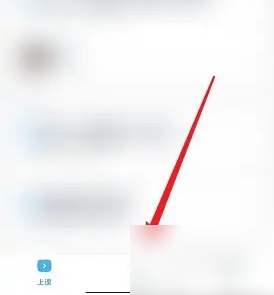
4. Klicken Sie abschließend auf die Seite, um die zu ändernde Klasse auszuwählen.
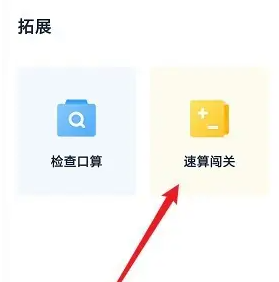
Das obige ist der detaillierte Inhalt vonSo ändern Sie die Note im kleinen Klassenraum. Für weitere Informationen folgen Sie bitte anderen verwandten Artikeln auf der PHP chinesischen Website!

Heiße KI -Werkzeuge

Undresser.AI Undress
KI-gestützte App zum Erstellen realistischer Aktfotos

AI Clothes Remover
Online-KI-Tool zum Entfernen von Kleidung aus Fotos.

Undress AI Tool
Ausziehbilder kostenlos

Clothoff.io
KI-Kleiderentferner

AI Hentai Generator
Erstellen Sie kostenlos Ai Hentai.

Heißer Artikel

Heiße Werkzeuge

Notepad++7.3.1
Einfach zu bedienender und kostenloser Code-Editor

SublimeText3 chinesische Version
Chinesische Version, sehr einfach zu bedienen

Senden Sie Studio 13.0.1
Leistungsstarke integrierte PHP-Entwicklungsumgebung

Dreamweaver CS6
Visuelle Webentwicklungstools

SublimeText3 Mac-Version
Codebearbeitungssoftware auf Gottesniveau (SublimeText3)

Heiße Themen
 1376
1376
 52
52
 So ändern Sie den Authentifizierungsausweis mit echtem Namen auf WeChat
Apr 24, 2024 am 10:58 AM
So ändern Sie den Authentifizierungsausweis mit echtem Namen auf WeChat
Apr 24, 2024 am 10:58 AM
1. Öffnen Sie die WeChat-App, betreten Sie das persönliche Zentrum, suchen Sie die Option [Service] und klicken Sie auf [Wallet]. 2. Klicken Sie unten in der Wallet-Oberfläche auf [Identitätsinformationen] und wählen Sie [Echten Namen aktualisieren]. 3. Der Benutzer kann den Vorgang zum Ändern des echten Namens gemäß den Systemanweisungen abschließen. 4. Hinweis: Wenn unter der aktuellen Identität mit echtem Namen noch nicht abgeschlossene Geschäfte oder Transaktionen vorliegen, kann die Änderung des echten Namens vorübergehend nicht durchgeführt werden.
 So ändern Sie den Fotohintergrund in B612. Klicken Sie auf B612. Klicken Sie auf „Fotohintergrund ändern', Tutorial
Mar 12, 2024 am 11:52 AM
So ändern Sie den Fotohintergrund in B612. Klicken Sie auf B612. Klicken Sie auf „Fotohintergrund ändern', Tutorial
Mar 12, 2024 am 11:52 AM
Wie ändere ich den Fotohintergrund in b612 Kaji? Mit b612 Kaji, einer Kamera-App, können Benutzer jederzeit und überall Fotos aufnehmen, Fotos teilen usw. Ich weiß nicht, ob Sie schon einmal darüber nachgedacht haben, ob Sie einige Fotos teilen sollten, weil der Hintergrund nicht gut aussieht oder die Privatsphäre verloren geht, aber das Porträt sieht sehr gut aus. Manche Leute entscheiden sich dafür, den Hintergrund mit Mosaiken zu malen Kontinuierlich, bis im Hintergrund nichts mehr zu sehen ist. Dies ist eine Lösung, aber keine sehr gute Lösung. Sie können den Hintergrund direkt ersetzen, was einfacher und effektiver ist So geht's! b612 So ändern Sie den Fotohintergrund mit Kaji 1. Öffnen Sie zunächst die B612 Kaji-Software, auf die der Pfeil auf dem Desktop Ihres Mobiltelefons zeigt. 2
 Wo kann man den Speicherort des Desktops in Win7 ändern?
Jun 29, 2023 pm 07:57 PM
Wo kann man den Speicherort des Desktops in Win7 ändern?
Jun 29, 2023 pm 07:57 PM
Wo ist der Speicherort zum Ändern des Desktops in Windows 7? Desktop-Ordner werden standardmäßig auf dem Laufwerk C gespeichert. Das Platzieren einer großen Anzahl von Dateien auf dem Desktop verringert den Speicherplatz des Laufwerks C und kann auch den Systembetrieb beeinträchtigen. Viele Freunde wissen nicht, wie man es bedient. Der Editor hat ein Tutorial zum Ändern des Desktop-Speicherorts im Windows 7-System zusammengestellt. Wenn Sie interessiert sind, folgen Sie dem Editor und lesen Sie weiter! Anleitung zum Ändern des Desktop-Speicherorts im Windows 7-System [Bild und Text] 1. Suchen Sie zunächst den Desktop-Ordner, der sich normalerweise im in der Abbildung gezeigten Pfad befindet. 2. Klicken Sie mit der rechten Maustaste, um ihn auszuwählen, und wählen Sie „Eigenschaften“. 3. Öffnen Sie die Registerkarte „Speicherort“ und klicken Sie auf „Verschieben“. 4. Wählen Sie den Speicherort des Ordners aus, der geändert werden muss, und klicken Sie auf „Ordner auswählen“. 5. Wählen Sie dann „Ja“. im Popup-Dialogfeld „Das ist es. von
 Kann der Liepin-Avatar geändert werden?
Feb 27, 2024 pm 07:04 PM
Kann der Liepin-Avatar geändert werden?
Feb 27, 2024 pm 07:04 PM
Liepin APP, eine speziell für Arbeitssuchende entwickelte Rekrutierungsplattform, hat sich zum Ziel gesetzt, jedem Arbeitssuchenden dabei zu helfen, einen zufriedenstellenden Job zu finden. Es bündelt eine Vielzahl an Stellenangeboten. Ganz gleich, ob Sie Berufseinsteiger oder erfahrener Experte sind, hier finden Sie Stellenangebote, die zu Ihnen passen. Die Avatar-Funktion ist ebenfalls sehr wichtig. Wenn Sie also den Standard-Avatar nicht verwenden möchten und nicht wissen, wie Sie ihn ändern können, lesen Sie diesen Artikel, um mehr darüber zu erfahren. Wie ändere ich den Avatar auf Liepin? 1. Öffnen Sie zunächst die Liepin-App, klicken Sie auf [Mein] in der unteren rechten Ecke der Seite, 2. Klicken Sie auf den persönlichen Avatar, klicken Sie auf [Avatar hochladen], 3. Wählen Sie die Fotoquelle aus, klicken Sie auf das Avatar-Bild und klicken Sie auf [Fertig stellen]. ].
 So ändern Sie die Systemsprache in Win11
Jun 29, 2023 pm 03:59 PM
So ändern Sie die Systemsprache in Win11
Jun 29, 2023 pm 03:59 PM
Wie stelle ich die Sprache in Win11 ein? Wie ändere ich die Systemsprache in Win11? Öffnen Sie zuerst das Fenster dieses Computers, suchen Sie in der Benutzeroberfläche nach „Optionseinstellungen“, klicken Sie zur Eingabe, suchen Sie nach „Zeit und Sprache“, um die Uhrzeit und die Sprache zu öffnen, und klicken Sie auf die Option „Sprache“ – „AddaLanguage“. Finden Sie es in der Sprachauswahlliste. Nachdem Sie die gewünschten Optionen überprüft haben, klicken Sie auf „Installieren“ und schließlich auf „Ja, jetzt abmelden“, um neu zu starten und dann die Sprache zu ändern. Falls nicht, hat der Herausgeber unten eine Anleitung zum Ändern der Systemsprache in Windows 11 zusammengestellt. Teilen der Anleitung zum Ändern der Systemsprache für Windows 11 1. Erstens
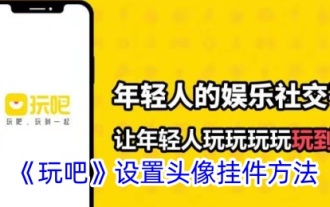 So ändern Sie den Avatar-Anhänger in Wanba
Mar 07, 2024 pm 12:25 PM
So ändern Sie den Avatar-Anhänger in Wanba
Mar 07, 2024 pm 12:25 PM
Wanba ist eine einzigartige Software, die viele erfrischende Minispiele vereint und den Benutzern darüber hinaus einen lebendigen sozialen Raum bietet. Egal, ob Sie sich langweilen oder sich entspannen möchten, es kann Ihre beste Wahl sein. Die Software bietet außerdem eine Fülle personalisierter Einstellungsmöglichkeiten, einschließlich der Anzeige von Avatar-Anhängern. Viele Benutzer verstehen noch nicht, wie sie ihre eigenen Avatar-Anhänger während der Verwendung einrichten Bedienungsanleitung wird vorgestellt, kommen Sie und finden Sie es heraus! Wie richte ich den Avatar-Anhänger in Wanba ein? 1. Öffnen Sie die Wanba-App und klicken Sie unten auf „Mein“. 2. Klicken Sie oben in „Mein“ auf Bearbeiten. 3. Klicken Sie unten in den Bearbeitungsinformationen auf die Avatar-Widget-Einstellungen.
 So ändern Sie die Note im kleinen Klassenraum
Mar 06, 2024 pm 09:20 PM
So ändern Sie die Note im kleinen Klassenraum
Mar 06, 2024 pm 09:20 PM
Xiaohe Classroom, eine beliebte Online-Lernsoftware, ist bestrebt, Schülern umfassende Lerndienste aus einer Hand anzubieten. Dadurch können wir leicht auf umfangreiche Lernressourcen zugreifen und Kurse für ein vertieftes Studium frei auswählen. Dann kann es bei der Verwendung zu Situationen kommen, in denen Sie die Note direkt wechseln möchten, um an Kursen im Xiaohe-Klassenzimmer teilzunehmen. Bitte lesen Sie die folgenden Anweisungen und befolgen Sie sie. Wie ändere ich die Noten im Xiaohe-Klassenzimmer? 1. Öffnen Sie die Startseite von Xiaohe Classroom und klicken Sie unten auf der Seite auf [Erweitern]. 2. Rufen Sie die Erweiterungsseite auf und klicken Sie auf [Schnellberechnung] in der oberen rechten Ecke. 3. Rufen Sie die Seite „Schnellberechnung“ auf und klicken Sie auf [Ändern]. 4. Klicken Sie abschließend auf, um eine Klasse auf der Seite auszuwählen.
 Fehler beim Herunterladen des Python-Pakets beheben: Eine einfache Anleitung zum Ändern der PIP-Quelle
Jan 18, 2024 am 10:53 AM
Fehler beim Herunterladen des Python-Pakets beheben: Eine einfache Anleitung zum Ändern der PIP-Quelle
Jan 18, 2024 am 10:53 AM
Einfaches Tutorial: So ersetzen Sie die Pip-Quelle, um das Problem des fehlgeschlagenen Downloads des Python-Pakets zu lösen. Einführung: Wenn wir Python für Entwicklungsarbeiten verwenden, verwenden wir häufig Pip, um verschiedene Bibliotheken und Module von Drittanbietern zu installieren. Aus bestimmten Gründen kann es jedoch zu Problemen wie Download-Fehlern und langsamer Download-Geschwindigkeit kommen. In diesem Fall kann eine Änderung der Pip-Quelle diese Probleme lösen. In diesem Artikel wird erläutert, wie die Pip-Quelle ersetzt wird, und es werden spezifische Codebeispiele bereitgestellt. 1. Verstehen Sie die Pip-Quelle. Die Pip-Quelle dient dem Pip-Tool zum Herunterladen und Installieren von Python-Paketen




